핸드폰 사진 용량 줄이기 방법 10초컷 꿀팁
오늘은 핸드폰 사진 용량 줄이기 10초컷 꿀팁에 대해 알려드리려고 하는데요. 요샌 너도나도 스마트폰으로 손쉽게 사진을 찍으며, 블로그나 인스타에 올리는 게 일상이 되었습니다. 그런데, 가끔 용량이 너무 커 사진이 안올라가거나, 버벅대는 현상이 있으셨을 건데요.
이럴땐 당황하지 않고, 말 그대로 사진용량을 줄여주는 작업을 해주면 됩니다. 시중에 많은 프로그램들 중 포토샵과 같은 전문적인 툴을 이용하면 좋겠지만, 우리는 더 빨리! 간편하게! 하길 원하죠?!ㅎ 별거아니지만 모르면 할 수 없는 꿀팁 등 간단히 아이폰 사진 용량 줄이기 방법을 알려드리도록 하겠습니다.
핸드폰 사진 용량 줄이기
그런데 용량을 왜 줄여야 하는지 모르시는 분들을 위해서 잠시 설명드리자면, 우리가 흔히 사진을 촬영할때 스마트폰을 쉽게 이용하시죠?
화질도 좋을 뿐더러, 간편하게 카톡으로 친구에게 보내거나, 자신이 블로거라면 바로바로 포스팅을 하기에도 안성맞춤이죠. 이렇게 간편하긴 하지만, 사진용량이 어마어마하단 것을 알 수 있습니다.
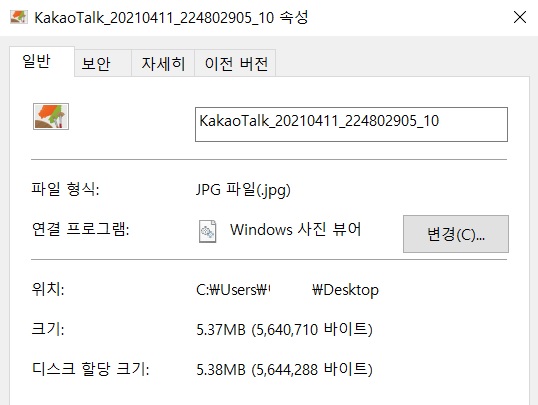
요즘 나오는 스마트폰 사진 화질이 워낙 좋다보니, 한장만 찍어도 저같은 경우, 5.37MB나 되는 걸 볼 수 있죠. 그래서 스마트폰을 살 때 256기가, 512기가 등 저장공간이 얼마나 되는지 스펙을 따져보는게 필수가 되었죠.
이처럼 무작정 사진용량을 줄이는 방법을 알기전에, 내가 이걸 왜 줄여야 하는가에 대해서 어느정도의 상식을 알 필요가 있습니다. 오늘은 많은 핸드폰 사진 용량 줄이기 방법중 그림판 편집에 대해 알아보겠습니다! 우선 많은분들이 윈도우10을 이용하시면서, 그림판이 어디있는지 모르실 수도 있는데요. 간단하게 사진 → 마우스오른쪽버튼 → 편집 순서대로 진행하면 바로 그림판으로 연결이 됩니다.
아니면 작업표시줄에 있는 돋보기 아이콘을 누르셔서 '그림판'을 검색하신 뒤, 실행하셔서 파일 → 열기를 통해 작업하실 수 있습니다.

이렇게 하셨다면 핸드폰 사진 용량 줄이기 작업은 반은 다 하신건데요. 위에 사진용량을 줄이기 전에 중요한 점을 읽었다면, 위와같이 따라하시는 건 솔직히 5초컷, 앞으로 따라하실 것도 5초컷 총 10초컷입니다. ㅋㅋ
그리고 용량 줄이는 키포인트를 말씀드리자면 '크기조절'과 '특정 확장자 파일로 저장'하는 것입니다. 흔히들 스마트폰 캡쳐 기능을 많이 이용하시는데요. 이 캡쳐사진은 'PNG파일'로 저장되어 기본 'JPEG파일'에 비해 용량이 매우 크기 때문에 변경 해주는 작업이 필요하게 됩니다. 이 방법도 전혀 어렵지 않으니 계속해서 읽어주세요~^^
그림판 사진 용량 줄이기
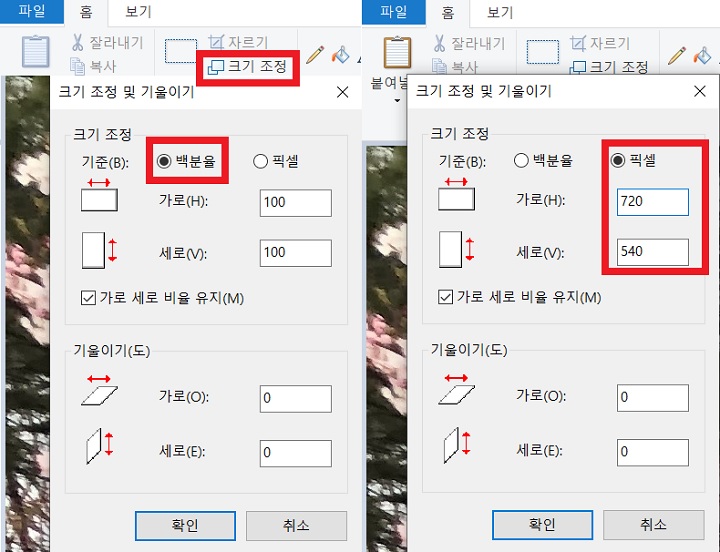
그림판을 실행시키셨다면, 위 메뉴쪽을 살펴보면 '크기조정'을 눌러줍니다. 그럼 여기서 백분율과, 픽셀 두 종류가 나오게 되는데요. 여기서 그림판 사진 용량 줄이기 꿀팁 들어갑니다.
백분율은 말그대로 50으로 기입하면 가로세로가 반으로 줄어들기 때문에 손쉽게 하실 수 있습니다. 그리고 제가 추천드리는 방법은 바로 '픽셀' 항목에서 가로를 720으로 변경해주는 겁니다. 이게 블로그에 올릴때도 화질저하 없이 깨끗히 저장되는 최적의 크기거든요. 세로는 자동으로 변경되니 무시해주세요~

그럼 마지막으로 저장하는 방법인데요. 파일을 누르셔서 꼭 '다른 이름으로 저장'을 눌러서 위에서 언급해드렸듯 JPEG로 저장해주셔야 합니다. 이런식으로 한글 사진 용량 줄이기 또한 가능하겠죠?
이렇게 새롭게 저장된 용량을 확인해보면 정말 미친듯이 용량이 줄어져있는 것을 볼 수 있습니다. 이렇게 용량이 작아진 사진은 블로그나 인스타에 업로드 할때 특히 버벅거림 없이 유용하게 활용하실 수 있습니다. 그럼 지금까지 핸드폰 사진 용량 줄이기 방법 꿀팁이였습니다^^




댓글